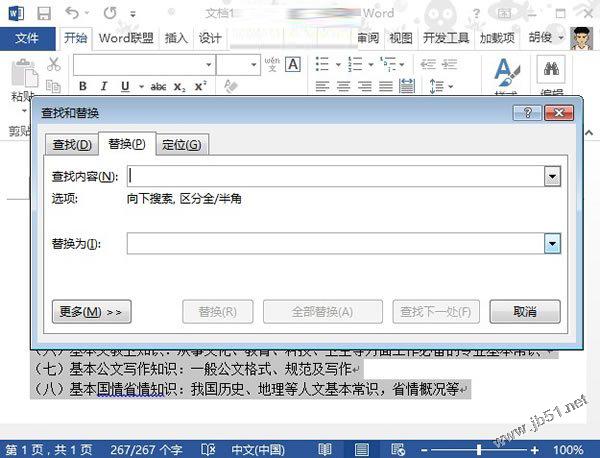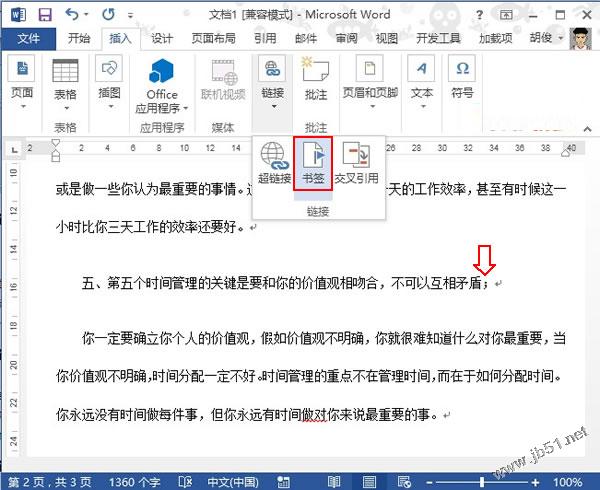经常见到在Word排版类似于“目录”形式的带虚线的对齐方式,如果使用添加符号进行对齐,经常对不准且方法不规范,在本文中,Office办公助手的小编讲述了使用“制表位”功能实现Word2013中实现虚线对齐的设置方法,快速且非常规范地进行文本对齐,使Word报告更加专业、整洁。一起来了解下吧!

方法/步骤
1、鼠标左键双击计算机桌面Word2013程序图标,将其打开运行。在打开的Word2013程序窗口,点击“空白文档”选项,新建一个空白Word文档。如图所示;

2、在打开的新建空白文档中,输入我们的数据内容,在标尺上的任意位置双击鼠标左键。如图所示;

3、双击鼠标左键后,这个时候会打开“制表符”对话框。如图所示;

4、在打开的制表符对话框中,选择制表符的位子,在前导符中选择样式【1】,然后再点击“确定”按钮。如图所示;
Word中简繁转换的技巧
由于工作需要,经常要把一些文档的文字转换为繁体,下面是小编为大家整理的Word中简繁转换的技巧,希望大家能够从中有所收获! Word中简繁转换的技巧: 虽然我们可以利用Word2007的“繁简转换”功能轻松把文字转换为繁体,但是对于某些新词组,如“博客”,台湾则称

5、返回Word编辑窗口,将鼠标光标移动到名字和分数中间,再按键盘的Tab键,将内容分开。如图所示;

6、接着选中下面的内容部分,在标尺上同样的位置双击鼠标左键。如图所示;

7、在打开的制表符对话框中,选择制表符的位子,在前导符中选择样式【5】,然后再点击“确定”按钮。如图所示;

8、返回Word编辑窗口,将鼠标光标移动到文字和数字中间,再按键盘的Tab键,将内容分开。如图所示;

9、最终将文字和数字用虚线分开后的效果。如图所示;

以上就是Word2013中怎样制作虚线对齐方法介绍,操作很简单的,大家学会了吗?希望这篇文章能对大家有所帮助!
12个经典的Word使用技巧
掌握技巧方法,能够让工作学习更加方便快捷,达到事半功倍的效果。以下是关于Word的使用技巧,希望小编整理的对你有用! 1、运用编辑→选择性粘贴功能,方便编辑复制文本资料 我们有时在有关软件界面中复制有关选区后,在Word中采用粘贴,往往会将原有的格式复制过来。如在Excel中复制几列几行文字或数据后,